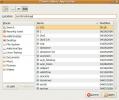Slik spiller du Sega Master System-spill på Linux
Sega Master System er en 8-bits videospillkonsoll. Det ble opprinnelig solgt som Sega Mark III, den tredje iterasjonen av SG-1000 i Japan. Navnet ble imidlertid endret.
Master System ble utgitt i 1987. Imidlertid vil du fortsatt kunne glede deg over spillet i 2020 hvis du installerer Blastem-emulatoren, en app som kan spille Sega MS-spill på Windows, Mac og Linux.
Merk: Addictivetips ikke på noen måte oppmuntrer eller kondolerer ulovlig nedlasting eller distribusjon av ROM-filer for Sega Master System. Hvis du velger å installere Blastem, kan du bruke spill-ROM-er som du eier og har sikkerhetskopiert til din PC, lovlig.
Installere Blastem på Linux
Blastem-emulatoren er en av de beste appene for å spille Master System-konsollspill på Linux. For å få appen til å fungere på din Linux-PC, begynn med å åpne et terminalvindu ved å trykke Ctrl + Alt + T eller Ctrl + Shift + T.
Når terminalvinduet er åpent, følg instruksjonene for kommandolinjen nedenfor, som samsvarer med Linux-skrivebordsmiljøet du bruker.
Ubuntu
På Ubuntu kan Blastem emulator-appen enkelt installeres på Linux med følgende apt kommando.
sudo apt installere blastem
Debian
Debian Linux-brukere har en enkel måte å installere Blastem-appen på, siden den er tilgjengelig i hovedprogramvarelageret. Imidlertid er det bare Debian Sid og Debian 10 som kan bruke det Apt-get kommando nedenfor.
sudo apt-get install blastem
Arch Linux
Arch Linux-brukere vil kunne få Blastem-emulatoren opp og gå på Arch Linux takket være AUR. For å starte installasjonen, bruk Pac Man kommandoen for å laste ned pakken “Git” og “Base-devel” til datamaskinen. Disse pakkene er påkrevd for å samhandle med Arch Linux AUR.
sudo pacman -S git base-devel
Når både "Git" og "Base-devel" -pakkene er ferdig installert på din Arch Linux PC, bruk git klon kommando for å laste ned Trizen AUR hjelperverktøy. Dette programmet vil gjøre det veldig enkelt å bygge og installere Blastem on Arch da det tar vare på avhengighetene automatisk.
git klon https://aur.archlinux.org/trizen.git
Flytt inn i “trizen” -mappen med CD kommando og gjøre bruk av Makepkg kommando for å installere Trizen AUR-hjelperen på systemet.
cd trizen makepkg -Sri
Bruk Trizen-verktøyet for å installere Blastem-emulatoren på Arch Linux-systemet.
trizen -S sprengning
Fedora
Fedora Linux har ikke Blastem-emulator på systemet, uansett grunn. Det er imidlertid fortsatt mulig å få Blastem-emulatoren opp og gå på Fedora med Flatpak. Følg Flatpak-instruksjonene senere i denne guiden.
Opensuse
OpenSUSE, som Fedora Linux, kan ikke installere Blastem direkte fra programvarelagerene deres. I stedet må SUSE-brukere som ønsker å få emulatoren gå i gang, følge Flatpak-instruksjonene i denne guiden.
Flatpak
For å få Blastem til å fungere gjennom Flatpak-systemet på Linux, må du først forsikre deg om at du har Flatpak runtime installert og aktivert på systemet ditt. Når det er tatt vare på, skriver du inn følgende terminalkommando for å få appen til å fungere.
flatpak fjerntillegg - hvis-ikke-eksisterer flathub https://flathub.org/repo/flathub.flatpakrepo flatpak installer flathub com.retrodev.blastem
Å spille spill med Blastem
Å spille Sega Master System-spill med Blastem er veldig greit, takket være brukergrensesnittet. For å starte, start appen ved å søke etter "Blastem" i appmenyen. Når appen er åpen, ser du deretter etter “Last inn ROM” -knappen og klikker på den med musen.
Når du klikker på “Last inn ROM” -knappen, vises en filbehandling inne i Blastem. Bruk rulleknappen på musen for å finne Sega Master System ROM-mappen. Når du har funnet mappen, trykk deretter på Tast inn nøkkel for å få tilgang til den.

Inne i ROM-mappen, klikk på ROMen du vil spille med musen for å begynne å spille!
Konfigurere en kontroller
Siden Blastem-emulatoren er et moderne program, er det mulig å stille en kontroller til å spille spill med den. Slik gjør du det.
Først finner du "Innstillinger" -menyen i Blastem-hovedmenyen og klikker på den med musen. Når du er i "Innstillinger" -området, finner du alternativet "Kontrollere" og klikker på det med musen.
Inne i "Controllers" -området, finn kontrolleren i menyen. Blastem skal automatisk oppdage det. Klikk deretter på "Remap" -knappen for å tilpasse kontrollene for kontrolleren din.

Når kontrollerens bindinger er satt, avslutter du innstillingsområdet. Den skal da fungere i ethvert Master System ROM-spill!
Lagring og lasting
Trenger du å lagre gjeldende tilstand på Master System ROM-en du spiller? Slik gjør du det. Trykk først på Esc tasten på tastaturet for å sette emuleringen på pause. Når den er satt på pause, finner du deretter "Lagre tilstand" -knappen og klikker på den for å lagre spillet ditt.

Vil du laste inn en tidligere lagring for ditt Master System ROM? trykk Esc for å åpne opp menyen. Velg deretter "Last inn tilstand" -knappen for å laste inn spillet ditt!

Søke
Siste Innlegg
Hvordan lytte til FM-radio på Linux med Odio
Det er noen gode radioapplikasjoner på Linux-plattformen som du kan...
Slik strømmer du media fra Linux til mobil eller eksterne PCer med SMPlayer
På Linux blir Smplayer ofte overskygget av VLC på grunn av hvor pop...
Installer og bruk Deluge Torrent Client på Ubuntu Linux
Torrent er en liten fil med en .torrent-utvidelse som inneholder in...